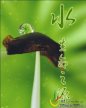photoshop打造音乐宣传海报(16)
来源:未知
作者:学photoshop
学习:1576人次
20.设置“渐变填充4”的不透明度为40%,得到如图20所示效果。

提示:在制作的时候,可以根据类型的不同进行编组,比如制作人物时可以编为“人物”组,制作彩条可以编为“彩条组。编组方法:选中要编组的图层,然后按Ctrl+G组合键应用“图层编组”命令,这时候您在将组名改成您需要的即可。
21.选择“渐变填充4”,结合自定义形状工具,制作多个音符形状,得到如图21.1所示效果。此时“图层”调板状态如图21.2所示。


非主流ps教程

提示:在制作的时候,可以根据类型的不同进行编组,比如制作人物时可以编为“人物”组,制作彩条可以编为“彩条组。编组方法:选中要编组的图层,然后按Ctrl+G组合键应用“图层编组”命令,这时候您在将组名改成您需要的即可。
21.选择“渐变填充4”,结合自定义形状工具,制作多个音符形状,得到如图21.1所示效果。此时“图层”调板状态如图21.2所示。


非主流ps教程
学习 · 提示
相关教程
关注大神微博加入>>
网友求助,请回答!